Bạn có bao giờ trải nghiệm các tính năng thử nghiệm trên ChromeOS chưa? Trước đây, tôi thường xuyên sử dụng nhánh thử nghiệm, nhưng gần đây tôi đã chuyển sang nhánh ổn định—phần lớn là vì Google đã tích hợp rất nhiều tính năng từng yêu cầu cờ thử nghiệm (flags) vào hệ điều hành chính. Từ giao diện lịch đầy đủ cho đến các phím tắt tùy chỉnh, ChromeOS đã trưởng thành đáng kể trong vài năm qua. Dưới đây là 5 tính năng tuyệt vời của ChromeOS mà trước đây yêu cầu bật cờ thử nghiệm, giờ đây đã có sẵn như một phần cốt lõi của hệ điều hành Chrome, mang lại trải nghiệm nâng cao cho người dùng Chromebook.
1. Hệ Thống Cửa Sổ Nổi và Ghim Trên ChromeOS
Trước đây, tính năng này yêu cầu phải bật hai cờ thử nghiệm khác nhau, nhưng giờ đây ChromeOS đã hỗ trợ cả cửa sổ nổi (floating windows) và cửa sổ ghim (snapping windows) một cách linh hoạt. Điều này nghe có vẻ đơn giản, phải không? Bạn thậm chí có thể nghĩ rằng ChromeOS luôn hỗ trợ cửa sổ nổi, và điều đó đúng—nhưng không phải theo cách này. Với bản cập nhật cửa sổ nổi mới được phát hành trong vài năm gần đây, bạn có thể dễ dàng ghim một cửa sổ để nó luôn hiển thị trên cùng bằng cách di chuột qua biểu tượng cửa sổ ở góc trên bên phải của bất kỳ chương trình đang mở nào.
Tôi thực sự ước các hệ điều hành khác như macOS và Windows cũng có một cách dễ dàng như vậy để làm cho một cửa sổ nổi trên cùng, vì đó là một tính năng siêu hữu ích trong nhiều trường hợp khác nhau. Dù sao đi nữa, ChromeOS giờ đây đã có tính năng này một cách tự nhiên. Trong cùng bản cập nhật đó, đội ngũ ChromeOS cũng giới thiệu một hệ thống cửa sổ ghim tương tự như các công cụ quản lý cửa sổ của Windows 11. Tính năng này không chỉ cho phép bạn kéo một cửa sổ sang trái hoặc phải để nó tự động chiếm nửa màn hình, mà còn cung cấp nhiều tùy chọn hơn khi di chuột qua biểu tượng cửa sổ ở góc trên bên phải màn hình. Đơn giản là bạn có thể ghim một cửa sổ thành toàn màn hình, một phần màn hình hoặc nửa màn hình chỉ với một cú nhấp chuột, giúp tối ưu không gian làm việc và tăng cường khả năng đa nhiệm trên Chromebook.
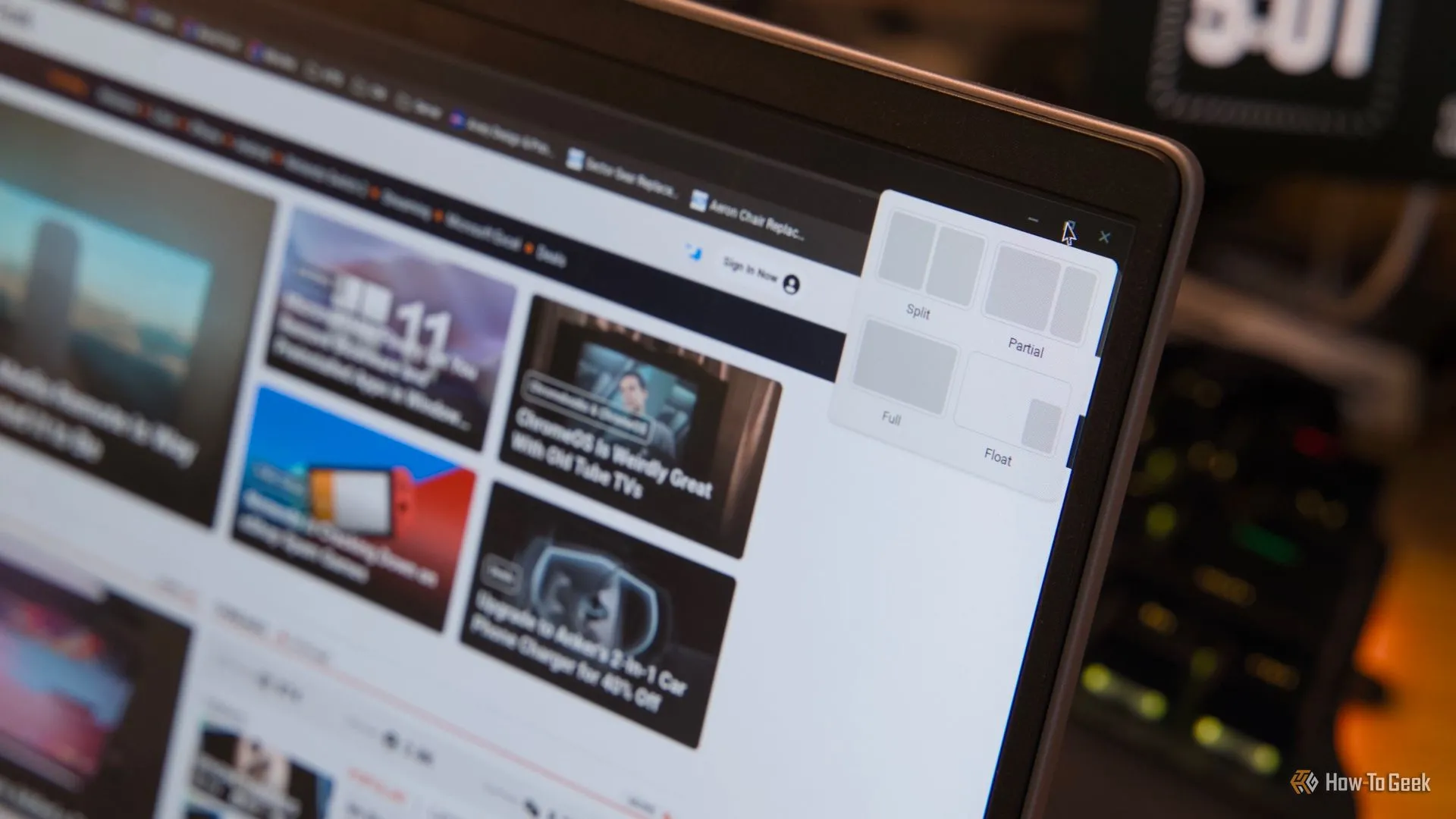 Hệ thống cửa sổ nổi và ghim cửa sổ đa nhiệm trên ChromeOS.
Hệ thống cửa sổ nổi và ghim cửa sổ đa nhiệm trên ChromeOS.
2. Lịch Trong Khay Hệ Thống ChromeOS
Thật khó để hình dung rằng đã có một thời điểm mà giao diện lịch chưa có sẵn trong khay hệ thống của ChromeOS, nhưng đó là sự thật. Bạn từng phải kích hoạt ít nhất một (nếu không muốn nói là nhiều) cờ thử nghiệm để có được một lịch trong khay hệ thống. Còn bây giờ? Nó chỉ đơn giản ở đó, nằm ở vị trí đáng lẽ nó phải có.
Khi nhấp vào ngày tháng ở góc dưới bên phải màn hình Chromebook, bạn sẽ mở ra một chế độ xem lịch tháng đầy đủ, cho phép bạn xem toàn bộ tháng cùng một lúc. Nhấp vào một ngày cụ thể sẽ hiển thị bất kỳ sự kiện nào trong Google Calendar của bạn cho ngày đó, và phía trên lịch là danh sách Google Tasks của bạn, nơi bạn có thể dễ dàng kiểm tra các công việc đã hoàn thành. Đây là một cải tiến lớn về năng suất cho ChromeOS, và thật tuyệt khi thấy nó được tích hợp mặc định thay vì yêu cầu phải bật cờ để sử dụng, giúp người dùng dễ dàng theo dõi lịch trình và công việc hàng ngày.
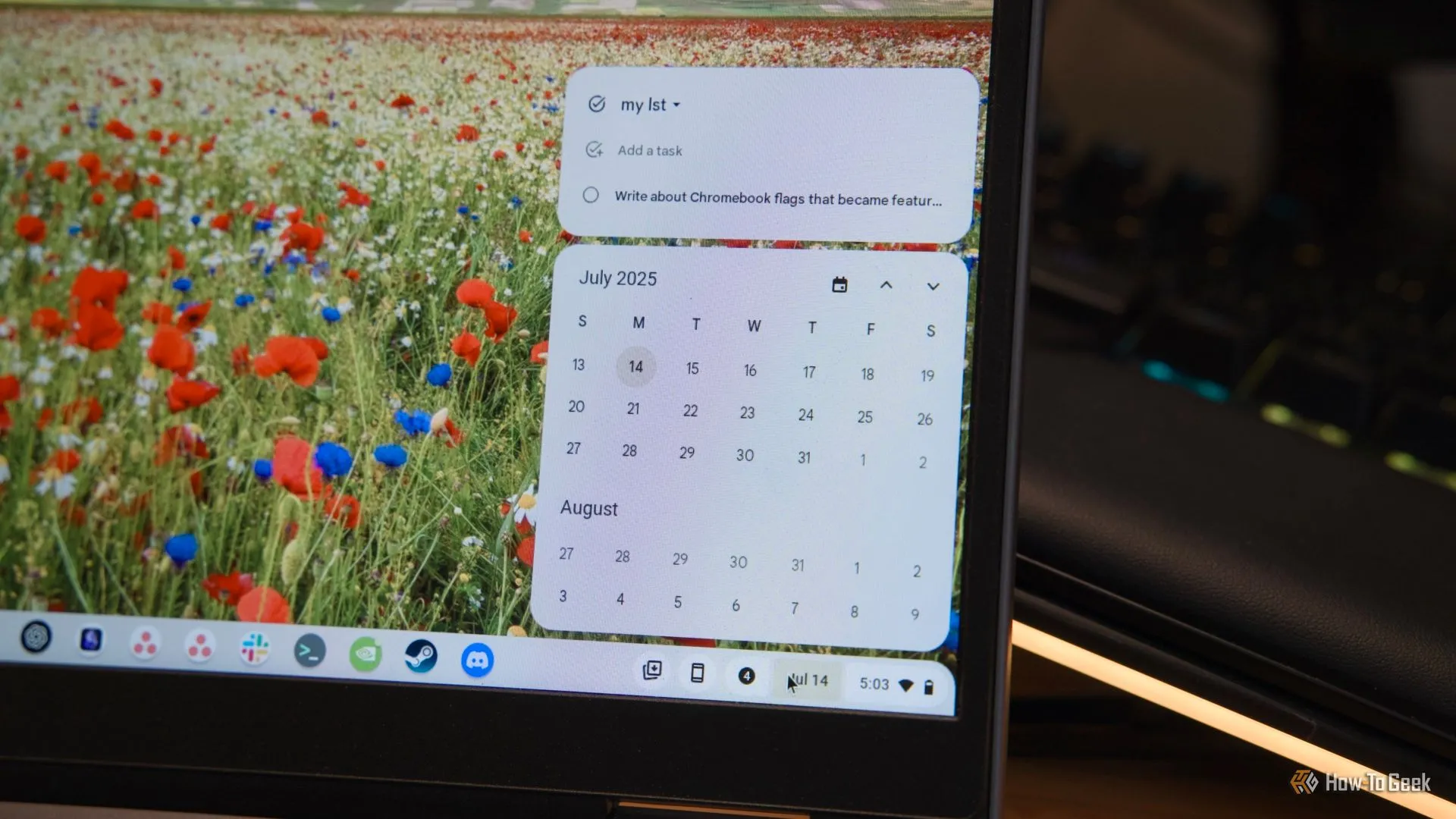 Lịch và danh sách công việc (Google Tasks) tích hợp trong khay hệ thống ChromeOS.
Lịch và danh sách công việc (Google Tasks) tích hợp trong khay hệ thống ChromeOS.
3. Phím Tắt Tùy Chỉnh Trên ChromeOS
Tương tự như giao diện lịch trong khay hệ thống, thật khó tin rằng đã có một thời điểm ChromeOS không có phím tắt tùy chỉnh. Tuy nhiên, tính năng này chỉ mới được đưa vào ChromeOS phiên bản chính thức vào năm 2024. Cho đến bản cập nhật 2024, bạn không thể tùy chỉnh các phím tắt trong ChromeOS. Thay vào đó, bạn chỉ có thể học các phím tắt cụ thể của Chrome, và không có lựa chọn nào khác.
Giờ đây, bạn có thể tùy chỉnh những phím tắt nào thực hiện các chức năng khác nhau. Đây là một bản cập nhật tuyệt vời, vì nó cho phép bạn lập trình ChromeOS hoạt động giống macOS hoặc Windows hơn, tùy thuộc vào hệ điều hành mà bạn quen thuộc hơn. Khả năng tùy chỉnh này giúp người dùng cá nhân hóa trải nghiệm, nâng cao hiệu quả làm việc và giảm thời gian làm quen khi chuyển đổi giữa các nền tảng khác nhau.
 Người dùng tùy chỉnh phím tắt trên giao diện cài đặt Chromebook.
Người dùng tùy chỉnh phím tắt trên giao diện cài đặt Chromebook.
4. Bố Cục Cửa Sổ Chia Đôi Một Phần Trên ChromeOS
Là một phần của bản cập nhật ghim cửa sổ, ChromeOS đã có bố cục cửa sổ chia đôi một phần. Tính năng này cho phép bạn nhanh chóng ghim một cửa sổ để nó chiếm một nửa màn hình. Bạn có thể thực hiện điều này bằng cách kéo một cửa sổ sang trái hoặc phải của màn hình (hoặc sử dụng phím tắt Alt + ] hoặc [), chức năng này rất quan trọng để di chuyển hoặc tải lên các tệp dễ dàng.
Cá nhân tôi chủ yếu sử dụng chức năng chia đôi cửa sổ khi kéo và thả tệp từ thư mục này sang thư mục khác, hoặc từ trình duyệt tệp lên một dịch vụ trực tuyến để tải chúng lên. Tuy nhiên, có rất nhiều lý do khác để sử dụng loại chức năng ghim này. Ví dụ, bạn có thể ghim Google Docs sang một bên và một tab Chrome sang bên kia cho mục đích nghiên cứu và viết lách. Hoặc, bạn có thể mở YouTube ở một nửa màn hình và Facebook ở nửa còn lại. Khả năng là vô tận, và thật tuyệt khi Google cuối cùng đã làm cho bố cục cửa sổ chia đôi một phần trở nên dễ dàng thực hiện trong ChromeOS, mang lại sự linh hoạt tối đa cho người dùng Chromebook trong công việc và giải trí.
 Màn hình Chromebook hiển thị hai cửa sổ ứng dụng chia đôi, hỗ trợ đa nhiệm hiệu quả.
Màn hình Chromebook hiển thị hai cửa sổ ứng dụng chia đôi, hỗ trợ đa nhiệm hiệu quả.
5. Truyền Ứng Dụng Android Từ Điện Thoại Lên Chromebook
Mặc dù việc truyền ứng dụng Android từ điện thoại lên Chromebook là một tính năng có phần hạn chế hơn, nhưng giờ đây nó đã là một phần chính thức của ChromeOS. Tính năng này từng yêu cầu các cờ thử nghiệm, nhưng giờ đây đã được tích hợp vào hệ điều hành chính. Phone Hub trên ChromeOS kết nối thiết bị Android của bạn với Chromebook qua Wi-Fi và Bluetooth, kích hoạt nhiều tính năng hữu ích. Một trong số đó là khả năng truyền phát ứng dụng Android.
Trong khi các Chromebook hiện đại có thể chạy hầu hết các ứng dụng Android một cách tự nhiên, vẫn có một số ứng dụng chỉ khả dụng độc quyền trên điện thoại Android chứ không có trên Chromebook. Nếu bạn có một điện thoại thông minh được hỗ trợ (như Pixel 4 trở lên, Nothing (1) hoặc (2), hoặc Xiaomi 12T, 12T Pro, 13, hoặc 13 Pro), bạn sẽ có thể truyền phát ứng dụng trực tiếp từ điện thoại của mình lên Chromebook. Chức năng này chắc chắn thuộc về một phân khúc hẹp hơn và không hữu ích bằng các tính năng khác trong danh sách này, nhưng nó vẫn là một điều từng chỉ là thử nghiệm và giờ đây đã là một phần của ChromeOS một cách tự nhiên, mở rộng khả năng tương thích và tiện ích cho hệ sinh thái Google.
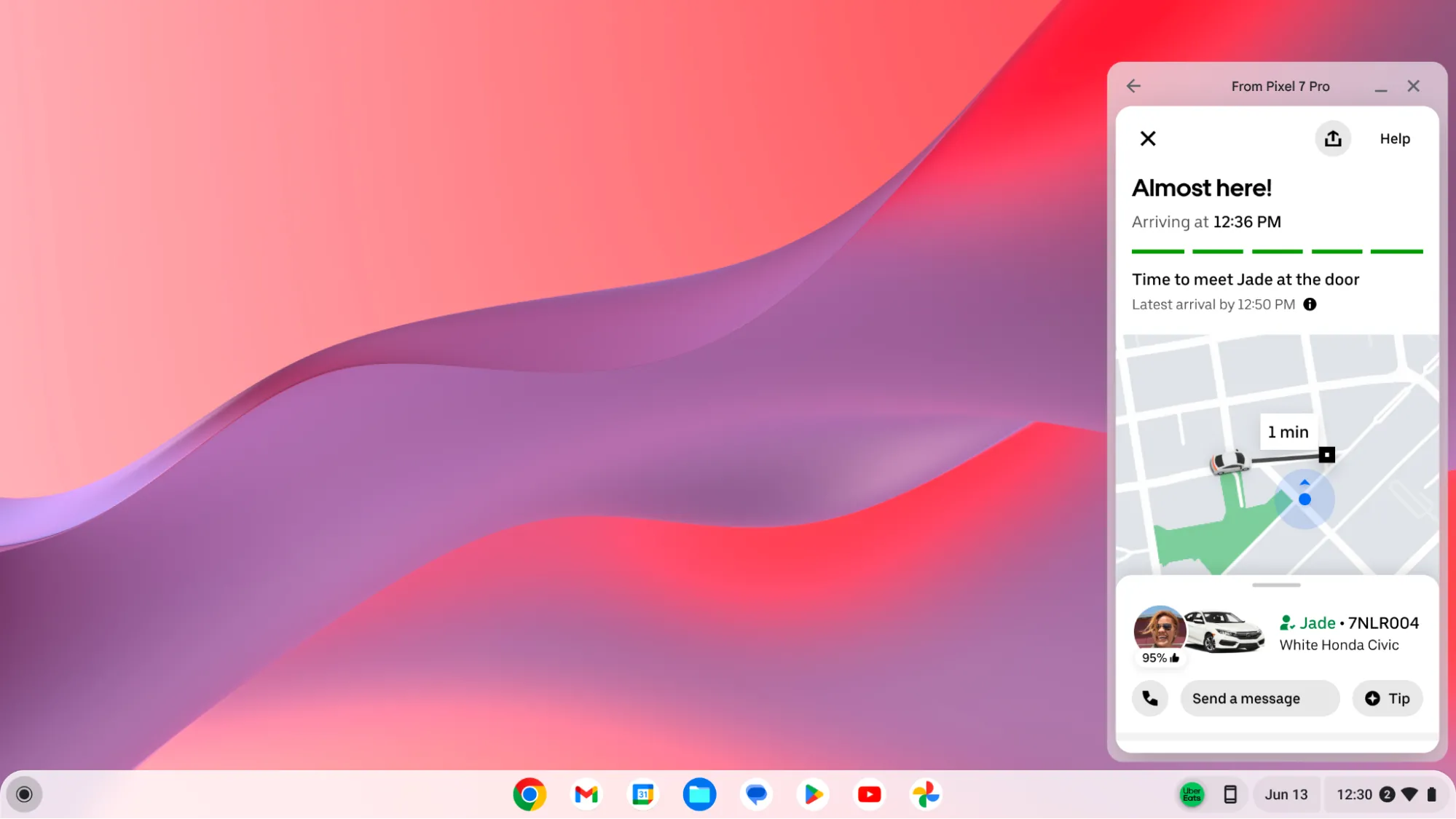 Tính năng truyền ứng dụng Android từ điện thoại lên màn hình Chromebook qua Phone Hub.
Tính năng truyền ứng dụng Android từ điện thoại lên màn hình Chromebook qua Phone Hub.
Kết Luận
Sự phát triển không ngừng của ChromeOS đã mang lại nhiều cải tiến đáng giá, biến các tính năng từng chỉ là thử nghiệm thành một phần cốt lõi, nâng cao đáng kể trải nghiệm người dùng Chromebook. Từ khả năng quản lý cửa sổ linh hoạt, lịch và tác vụ tích hợp, đến phím tắt tùy chỉnh và truyền ứng dụng Android, ChromeOS ngày càng chứng tỏ mình là một hệ điều hành mạnh mẽ và tiện dụng. Những nâng cấp này không chỉ giúp người dùng làm việc hiệu quả hơn mà còn mở rộng khả năng sử dụng của thiết bị.
Sau khi trải nghiệm những tính năng mới mẻ này, tại sao bạn không khám phá thêm các thủ thuật dành cho người dùng chuyên nghiệp để tận dụng tối đa Chromebook của mình? Hệ điều hành Chrome cũng hỗ trợ cài đặt ứng dụng Linux một cách tự nhiên, mở ra một thế giới khả năng cho các tác vụ nâng cao. Đừng quên về các màn hình ảo (virtual desktops) trong ChromeOS – một tính năng tuy không mới nhưng cực kỳ quan trọng cho bất kỳ thiết lập năng suất nào, và chắc chắn bạn nên thử nếu chưa từng dùng. Hãy tiếp tục theo dõi tinhoccongnghe.net để cập nhật những thông tin và thủ thuật công nghệ mới nhất, giúp bạn làm chủ thiết bị của mình!